Как отменить подписку в google play
Откуда берутся подписки
Чтобы у вас появилась подписка на платный контент, вы должны явно на это согласиться. Сами по себе подписки не появляются.
Самый безобидный вариант получить подписку — подключить ее из официального каталога оператора. Так выглядит каталог подписок «Мегафона»:
На контент можно подписаться и на посторонних сайтах. Где-то это будут подлинные сайты с интересными видео и качественными фото, а где-то — мошеннические.
Схема «Волшебная кнопка». Допустим, вы ищете сериал. Попадаете на вроде бы нужный сайт. Сайт обещает, что у него есть нужная серия нужного сезона, просто нажми на кнопку и смотри себе. Нажатие на кнопку может перебросить вас на другой ресурс.
Под кнопкой будет мелкий текст о том, что нажатием на эту самую кнопку вы подтверждаете подписку, стоимость такая-то. Нажимаете кнопку с телефона, подписка подключается.
Часто эти ресурсы не выпячивают тот факт, что услуга платная. Страницы могут выглядеть так, будто вам предлагают что-то посмотреть бесплатно. Вот пример страницы, которая подключает подписку по кнопке, маскируясь под сайт с фильмами. Это неочевидно, но клик по кнопке считается вашим согласием на получение платной подписки:
Схема «Защита от спама». Можно попасть на подписку, если оставить свой номер телефона в какой-нибудь форме на подозрительном сайте. Это частая история с сайтами, которые предлагают что-то скачать.
Например, вы ищете в интернете книгу и попадаете как бы на форум. На этом форуме один человек спрашивает, где бы эту книгу скачать. Ему в ответ услужливые форумчане кидают ссылку на страницу, где надо ввести номер телефона. Человек как бы спрашивает: «А почему там просят телефон?» — «А это просто такая проверка от спама, не бойтесь, вводите».
Если эти уловки сработают, то жертва введет свой номер на странице со скачиваемым файлом, и — вжух! — получит подписку.
Псевдофорум, на котором псевдоучастники советуют не бояться вводить номер телефона куда попало Псевдосайт с якобы бесплатными файлами. На самом деле искомого файла на сайте может не быть
Вот что происходит после нажатия на кнопку «Скачать».
Если попробовать скачать этот файл, вас попросят ввести номер телефона. А в подвале будет написано, что услуга стоит 25 рублей
К сожалению, даже если вы заплатили за подписку на сайте, никто не гарантирует, что этот файл найдется. А если и найдется, нет никакой гарантии, что вы скачаете его легально. По оферте, которая напечатана мелким шрифтом внизу страницы, администрация ни за что ответственности не несет.
Пуш-уведомление. Заботливый оператор может прислать вам уведомление с предложением получить заряд хорошего настроения всего за 20 рублей в день. Что же скрывается за этим зарядом? Правильно, подписка. Будьте внимательны и не перепутайте кнопки «Ок» и «Отмена».
Пуш-уведомление от оператора с предложением подключить подписку
Смс на короткий номер. Допотопная техника: вам под каким-нибудь невинным предлогом предлагают отправить смс на короткий номер — например, чтобы проголосовать за любимую группу в хит-параде или пополнить счет в игре. Иногда смс просто платные и об этом будет написано на сайте. Иногда смс не только платные, но и подключают подписку.
Как управлять подписками в Google Play
Как отменить подписку в приложении Google Play
Важно! Если вы удалите приложение, подписка отменена не будет.
- Откройте приложение Google Play .
- В правом верхнем углу экрана нажмите на значок профиля.
- Выберите Платежи и подписки Подписки.
- Найдите подписку, которую нужно отменить.
- Нажмите Отменить подписку.
- Следуйте инструкциям.
Примечание. Если приложение, в котором оформлена подписка, удалено из Google Play, она будет автоматически отменена, но средства за предыдущие периоды возвращены не будут.
Как активировать или возобновить подписку
Как возобновить отмененную подписку, у которой ещё не истек срок действия
- Откройте приложение Google Play .
- В правом верхнем углу экрана нажмите на значок профиля.
- Выберите Платежи и подписки Подписки.
- Найдите подписку, которую нужно возобновить.
- Нажмите кнопку Подписаться.
- Следуйте инструкциям.
Как возобновить отмененную подписку, у которой истек срок действия
Если вы отменили подписку и ее срок действия истек, необходимо оформить подписку повторно.
Примечание. Для некоторых приложений возобновить отмененную подписку невозможно.
Как вернуть платеж за подпискуЕсли вы хотите вернуть средства за подписку в Google Play, прочитайте .
Как приостановить подписку
В некоторых приложениях можно приостановить подписку. Она будет приостановлена по окончании текущего расчетного периода.
- Откройте приложение Google Play .
- В правом верхнем углу экрана нажмите на значок профиля.
- Выберите Платежи и подписки Подписки.
- Найдите подписку, которую нужно приостановить.
- Выберите Управление подпиской Приостановить платежи.
- Задайте период, на который вы хотите приостановить платежи.
- Нажмите Подтвердить.
Как возобновить платежи за приостановленную подписку
Возобновить приостановленную подписку можно в любой момент.
- Откройте приложение Google Play .
- В правом верхнем углу экрана нажмите на значок профиля.
- Выберите Платежи и подписки Подписки.
- Найдите подписку, которую нужно возобновить.
- Нажмите кнопку Подписаться.
- Следуйте инструкциям.
Как изменить способ оплаты
Средства будут списываться с банковской карты, которой вы расплачивались при оформлении подписки. Продление может состояться за 24 часа до начала нового периода подписки.
Если вы хотите выбрать другой способ оплаты или изменить платежную информацию, сделайте следующее:
- Откройте приложение Google Play .
- В правом верхнем углу экрана нажмите на значок профиля.
- Выберите Платежи и подписки Подписки.
- Найдите нужную подписку.
- Нажмите Настроить Обновить.
- Следуйте инструкциям на экране.
Подписка может быть отменена, если система отклонила ваш способ оплаты или на вашем счете недостаточно средств. В этом случае или оформите подписку ещё раз.
Варианты возврата денег
Основанием для возврата платежа может быть:
- несоответствие товара ожиданиям;
- отпала необходимость в приобретении;
- программная продукция не работает должным образом.
Возврат средств в Гугл Плей Маркет возможен:
- С помощью разработчика приложений.
- Непосредственно на сайте Google Play.
- Через Google Ассистент.
Важно! Если была передача аккаунта или платежной информации третьим лицам, нарушение действующих правил или при отсутствии аутентификации вернуть деньги невозможно
Обращение к разработчику
Если по каким-либо причинам вы хотите получить возврат средств за покупку, совершенную более 48 часов назад, рекомендуется обратиться к разработчику приложения.
-
- Зайдите в Play Маркет и откройте страницу требуемого приложения. Далее прокрутите экран вниз до раздела «Связь с разработчиком» и нажмите на него.
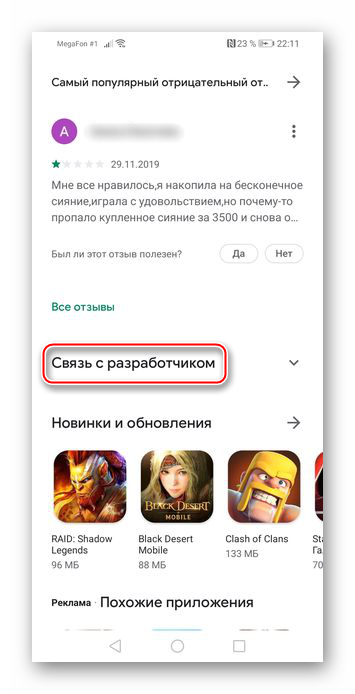
-
- Это позволит вам увидеть необходимые данные, в том числе и электронную почту, которую нужно использовать, чтобы попросить отозвать платеж. Помните, что в письме необходимо указать название приложения, описание проблемы и то, что вы хотите вернуть платеж.
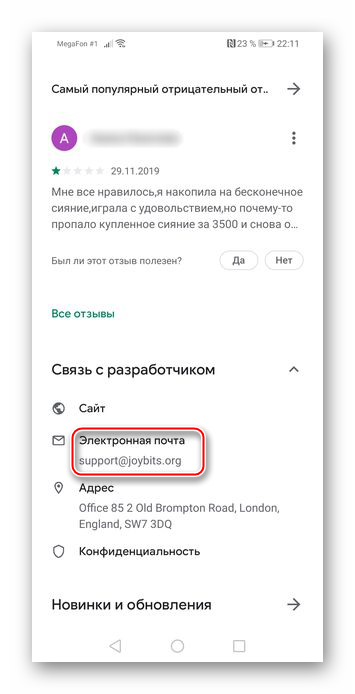
На сайте Гугл Плэй
Вернуть деньги через Гугл Плэй можно при условии, что с момента оплаты прошло не более 2 суток, но даже по истечении 2 суток с момента транзакции возможна отмена покупки:
1. Музыки.2. Видео.3. Книжной продукции.
Обычно ответ на запрос покупателя приходит в течение 15 минут, но иногда время ожидания может продлиться до 4 рабочих дней.
Страница приложения
Этот способ подходит тем, кто хочет быстрее справиться с поставленной задачей, ведь в нём намного меньше действий.
-
- Откройте Плей Маркет, найдите приложение, которое вы хотите вернуть, и перейдите на его страницу. Над кнопкой «Открыть» будет находиться надпись «Вернуть платеж», на которую и необходимо нажать.
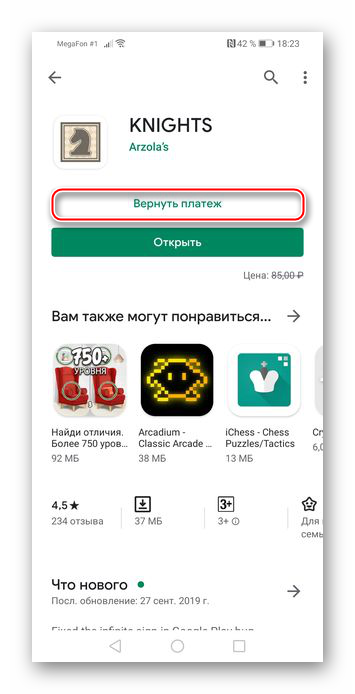
-
- Подтвердите возврат денег за данную покупку, тапнув «Да».
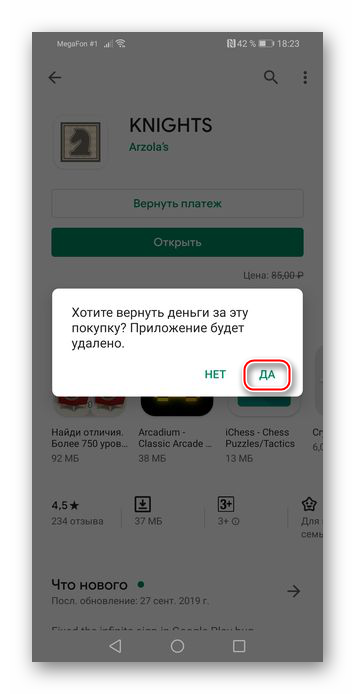
Настройки Маркета
-
- Зайдите в Google Play Маркет со своего устройства.
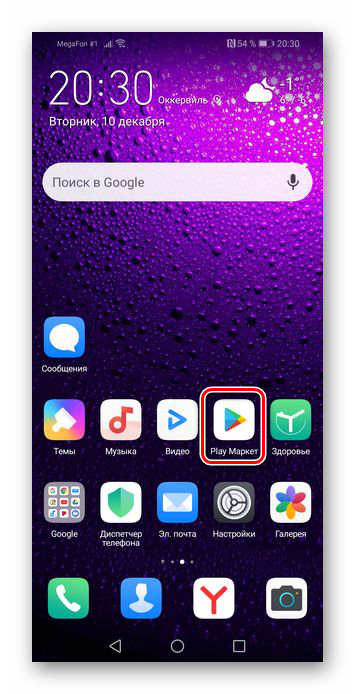
-
- Откройте меню приложения, нажав кнопку в виде трёх полосок, расположенную в левом верхнем углу экрана.
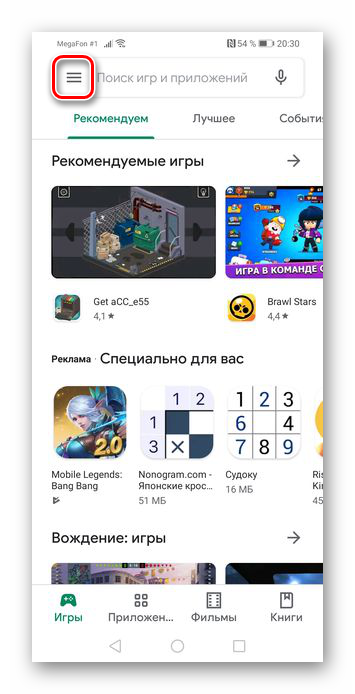
-
- Перейдите во вкладку «Аккаунт».
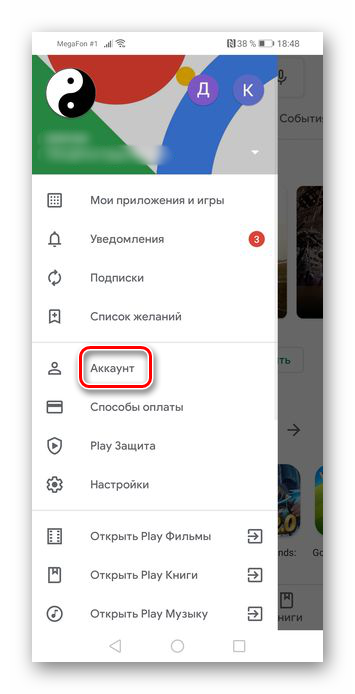
-
- В открывшемся окне тапните на кнопку «История покупок».
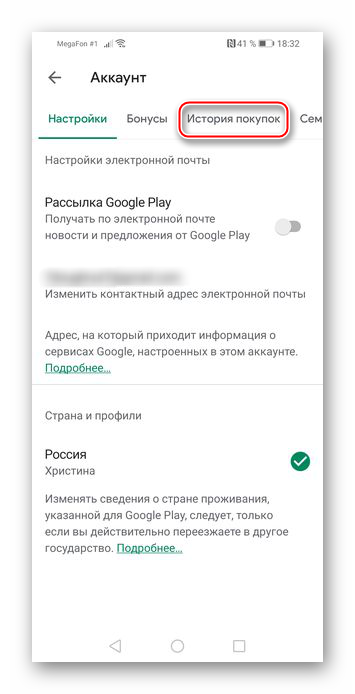
-
- Здесь выберите и нажмите на приложение, которое вы хотите вернуть.
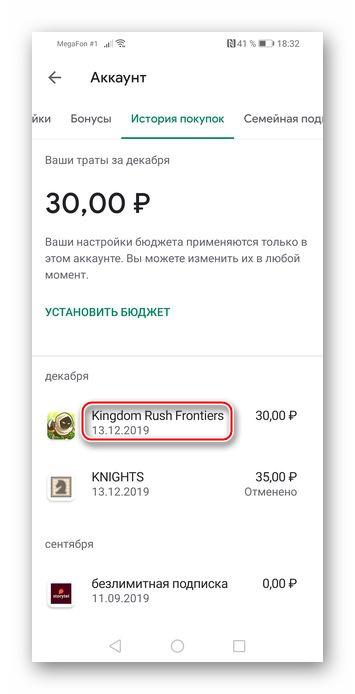
-
- Тапните на появившуюся под выбранным приложением надпись «Вернуть платеж».
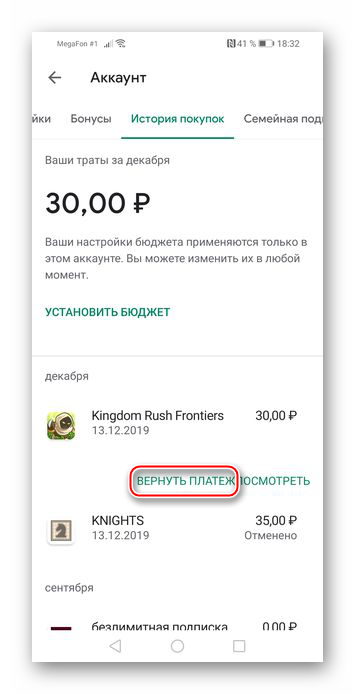
-
- Появится предупреждение о том, что при отмене покупки приложение будет удалено. Нажмите «Да».
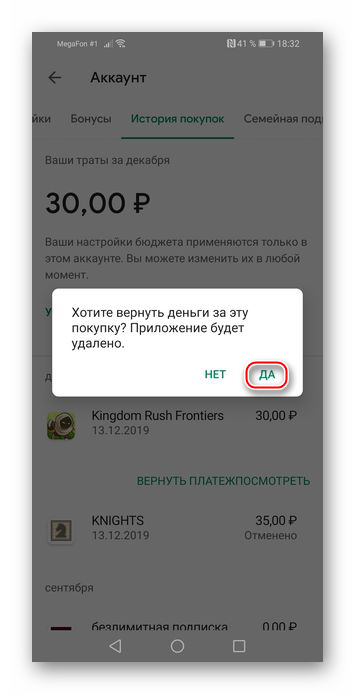
Через Google Ассистент
На используемом устройстве устанавливает английский язык, после чего Гугл Ассистенту проговаривается одна из ключевых фраз:
- Отмени мой заказ в приложении Google Play.
- Я хочу вернуть деньги за покупку в Гугл Плей.
- Хочу вернуть деньги за приложение.
На данный момент возвращение денежных средств за подписку невозможен.
Внимание! В зависимости от вида приобретения выбирается способ обратного перечисления денег
Возврат платежей за отдельные книги и наборы книг
При неудачной попытке загрузки книги в электронном или аудио формате и невозможности устранить проблему своими силами, следует отправить запрос. Правила возврата следующие:
- Получить возмещение за приобретённую электронную книгу можно в 7-дневный срок со дня покупки, исключение составляет прокат книг.
- За неработающую книгу в электронном формате отмена запрашивается в течение 65 дней.
- За аудиокнигу, которая не работает, есть возможность оформить заявку на возвращение когда угодно.
- В случае приобретения набора книг возвращается стоимость всего комплекта.
При осуществлении возвращения денежных средств доступ к контенту утрачивается, а книга удаляется из библиотеки.
Возврат средств за прессу, в том числе подписки
В случае с прессой действуют следующие правила:
- Возвращение суммы оплаты за отдельные выпуски изданий допускается, когда контент оказался повреждённым или к нему нет доступа.
- Подписка отменяется стандартным образом когда угодно.
- При отсутствии доступа к журналам средства возвращаются.
- Если вы отменили подписку на текущий месяц, год или другой срок на протяжении 7 дней, деньги за этот месяц, когда была выполнена отмена, будут возвращены.
Возврат платежа возможен только при условии действующей подписки, за те, срок которых уже истёк, получить средства не представляется возможным. После подачи запроса журналы будут исключены из библиотеки.
Как проверить наличие платных подписок на Мегафоне?

Операторы дорожат личной репутацией и поэтому, никогда не будут воровать у клиентов деньги просто так. А вот платные опции, которые подключает пользователь, необходимо заблокировать, если человек ими не пользуется. Поэтому стоит выяснить, как узнать об услугах и отключить платные подписки на Мегафон?
Существует несколько способов, которые помогают узнать о подключенных подписках Megafon. Стоит рассмотреть их, чтобы быстро удалять функции, которые пользователь не применяет в мобильном устройстве.
Первый способ USSD — команды, чтобы воспользоваться методом, нужно набрать *105# и позвонить. После чего на экране кликнуть цифру 1 и откроется доступ в ЛК.
Команды для определённой информации:
- 2 – данные о подписках, что можно деактивировать;
- 3 – просмотр платных услуг;
- 4 – активные подписки, которые будут высвечены в сообщении.
Также информацию можно получить одной командой по запросу *505#, это упростит задачу пользователю. Однако, это не единственный способ, ведь информацию можно узнать через СМС. На номер 5051 отправить сообщение с текстом «ИНФО». В ответ поступит вся информация о подключенных услугах.
Можно воспользоваться голосовым меню и позвонить на номер 0505, самостоятельно пройти по пунктам и нажать 1, чтобы получить данные о сим-карте, а подписки будут в разделе номер 2. Также клиенты могут посетить Личный кабинет, если его нет, то нужно зарегистрироваться. Заполнить простую регистрационную форму и откроется доступ, где найдутся любые разделы для изучения и получения справки о функциях в мобильном операторе.
Каждый из способов помогает быстро узнать информацию об услугах, которые подключены к мобильному номеру. Клиент может сам выбрать удобный метод, чтобы получить данные, которые желает узнать.
Как отключить все подписки

В Личном кабинете оператора
Пользователям современных телефонов на отключение платных услуг понадобится не более 5 минут.
Что нужно делать:
- Установите специальное приложение «Мегафон. Личный кабинет». После его активации пользователь сможет самостоятельно управлять подписками.
- Войдите в раздел «Услуги и опции/С абонентской платой» и отключите все ненужные подписки.

Специалисты рекомендуют периодически заглядывать в раздел бесплатных услуг. Потому что некоторые из них по окончании пробного периода могут стать платными.
При помощи специального кода
Порядок отключения:
- Набрав на клавиатуре мобильного устройства комбинацию *505#, кликните на клавишу вызова.
- В течение нескольких минут придет SMS-сообщение с информацией обо всех платных услугах пользователя. Там же будут указаны коды, ввод которых остановит списание средств с баланса.
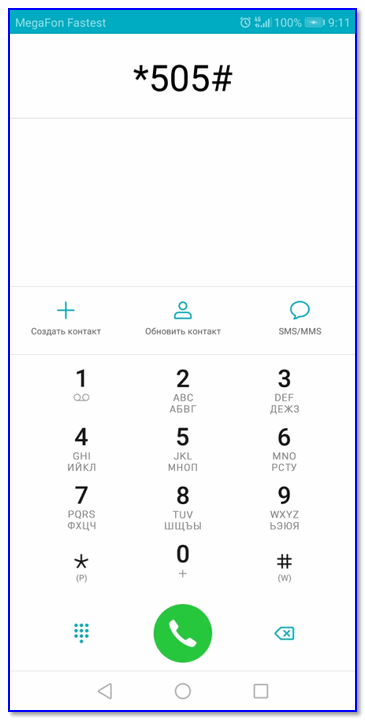
Другой способ: на номер 5051 отправьте СМС-уведомление со словом «ИНФО». Вскоре придет ответное сообщение с информацией о платных услугах абонента.
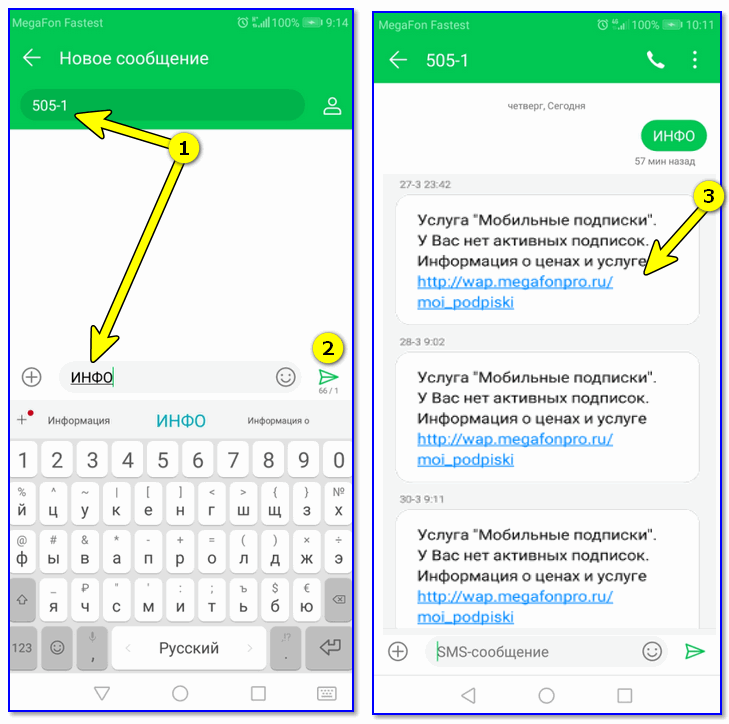
Меню SIM-карты
Алгоритм действий:
- Чтобы отписаться от ненужного сервиса, войдите в Личный кабинет на официальном сайте мобильного представителя. Для этого в окне введите телефонный номер и пароль из СМС-сообщения.
- В открывшемся меню перейдите в раздел «Услуги и опции».
- Отключите те сервисы, из-за которых страдает баланс.
Чтобы блокировать услугу, кликните на нее. На экране появится информация о приложении и окошко, тапнув на которое, сервис отключается.
Подписка и счета
le class=»article» data-id=»216918927″>
Если не отменить подписку не менее чем за 24 часа до окончания текущего периода действия, она автоматически будет продлена.
В зависимости от сервиса, использованного для покупки подписки (сайт, Android или iPhone), способы перевести подписку в бесплатную версию или отменить любые активные возобновляемые подписки немного различаются. Чтобы отменить подписку, потребуется использовать тот же самый сервис, который был использован для её активации. Например, Google Play для приложения для Android, iTunes для приложения для iPhone и т. д.
Отмена подписки, активированной на сайте Strava. Войдите в аккаунт и перейдите в Настройки в меню под своим изображением в верхнем правом углу. Выберите Мой аккаунт >Перейти на бесплатный аккаунт.Подтвердите изменения в появившемся окне
Внимание: пользователь продолжает оставаться подписчиком и обладать всеми преимуществами подписки до окончания ее действия в день, указанный на странице с информацией об аккаунте.
Отмена подписки, активированной при помощи Google Play (Android). Для подписок, оформленных при помощи приложения Strava для Android, оплата и все регулярные платежи проводятся через Google Play
Чтобы управлять подписками в Google Play, следует нажать сюда. Или открыть приложение Strava и коснуться опций Профиль >Настройки (значок шестеренки) > Текущая подписка. Пользователь будет перенаправлен на страницу управления подписками в приложении Google Play, где подписку можно отменить.
Отмена подписки, активированной при помощи iTunes (iPhone). Для подписок, оформленных при помощи приложения Strava для iPhone, оплата и все регулярные платежи проводятся через iTunes. Чтобы управлять подпиской через iTunes, следует нажать сюда. Или открыть приложение Strava и коснуться опций Профиль > Настройки (значок шестеренки) > Текущая подписка. Пользователь будет перенаправлен на страницу управления подписками в приложении Google Play, где подписку можно отменить.После отмены подписки пользователь увидит, что опция продления подписки не выбрана, и подписка продлеваться не будет.
Согласно Условиям и положениям Strava, пользователи могут получить полный возврат средств в течение четырнадцати (14) дней с момента покупки. После истечения этого срока средства за подписку Strava, как правило, не подлежат возврату.
Как вернуть деньги за платные услуги
В соответствии со ст. 32 ФЗ «О защите прав потребителей» и ст. 782 Гражданского кодекса РФ, можно потребовать полностью или частично (за неиспользованный период) вернуть деньги за платные услуги.
Для этого четко следуйте нашей инструкции:
- Напишите заявление и отправьте его по почте, направьте обращение по e-mail или позвоните по телефону
- Ожидайте официального ответа, который сервис должен направить вам в 14–дневный срок
- При положительном ответе ранее списанные деньги зачислятся на счет вашей карты.
В случае отказа вернуть деньги, обратитесь за помощью к юристу.
 Форма отписки платных услуг
Форма отписки платных услуг
Как отказаться от подписок в AppStore
В случае с магазином приложений от Apple до недавних пор довольно сложно было самому найти нужный пункт в дебрях меню. Но сейчас ситуация поменялась, подписки вынесли ближе. Не беспокойтесь, сейчас я вам поможу.

- Откройте «Настройки».
- Коснитесь своего аватара и имени в самом верху списка.
- Нажмите «Подписки».
- Вы увидите список действующих и недействующих подписок.
- Нажимая на них, вы будете переходить глубже, где уже и будет заветная кнопка «Отменить подписку».
Останется только нажать «Подтвердить».
Как отменить подписку через iTunes
Ещё один вариант — отменить подписку через приложение «Тунца» на компьютере.
- Откройте меню «Учетная запись» вверху экрана.
- Нажмите на «Просмотреть мою учетную запись».
- Прокрутите вниз до пункта «Подписки» и нажмите на «Управление».
- Вы увидите все подписки, связанные с этим Apple ID.
Дальше всё по стандартной схеме — отменяем подписку и подтверждаем своё желание.
Отмена подписки на Apple TV

Ещё один вариант отказаться от подписки — с телевизионной приставки Apple. Да, в приложениях для ATV тоже можно подписаться на платные сервисы, что вполне логично — для неё существует великое множество сервисов с фильмами и сериалами. Конечно, гораздо удобнее отменять подписки на смартфоне или планшете, но если есть только приставка, то процесс выглядит следующим образом:
- на главном экране выбираем «Настройки»;
- нажимаем на «Учетные записи»;
- под заголовком подписки видим пункт меню «Управление подписками»;
- выбираем нужную нам подписку, выбираем «Отменить подписку» и подтверждаем.
Больше счетов вы не увидите.
Как узнать о платных подписках на МегаФоне
Контролировать дополнительные платные опции, которые подключены к вашему основному тарифу вы можете несколькими способами. Любым из них можно воспользоваться в любое время.

USSD-запрос
Основная команда для получения информация о платном контенте доступна использование короткой сервисной команды. Для этого сделайте следующее:
- Наберите *105#, нажмите кнопку «Вызов».
- На экране появится меню, выберите «1», чтобы попасть в свой кабинет.
- Нажмите кнопку «4», чтобы попасть в раздел с услугами.
- Нажмите «3», чтобы увидеть список всех платных услуг.
Активные услуги, предоставленные оператором Megafon можно узнать набором другой команды *505#вызов.

Через СМС
Сервисный центр коротких сообщений также выручит в такой ситуации. Особенно он актуален для кнопочных телефонов без выхода в интернет. Выяснить необходимые сведения можно так:
- Наберите текст сообщения «инфо».
- Отправьте его на номер 5051.
- Вы получите сообщение с перечнем подключенных к сим-карте услуг и подписок.

Помощь оператора
Центр клиентской поддержки абонентов Мегафон помогает во многих ситуациях. Сюда же стоит обратиться, чтобы выяснить, какие платные услуги у вас добавлены к номеру. Для этого понадобится короткий сервисный номер:
- Наберите 0505 и совершите «вызов».
- Вы попадете в меню автоинформатора, который подскажет, что делать дальше. Ваша задача – последовательно нажимать нужные кнопки.
- Нажмите «1», так вы войдете в меню личного кабинета.
- Кнопка «2» предоставит информацию об услугах, здесь же можно сделать заказ на получение списка платных опций.
- Дождитесь сообщения от оператора, в котором вы узнаете о своих подписках.

Обратите внимание! Списания со счета чаще всего происходят за платные подписки, вы могли их оформить сами, или они были навязаны вам. Личный кабинет абонента, а также обращение в салон связи так же дадут ответ на вопрос о подключенных платных услугах и опциях
Зная их, вы можете отказаться от их поставки и отключить
Личный кабинет абонента, а также обращение в салон связи так же дадут ответ на вопрос о подключенных платных услугах и опциях. Зная их, вы можете отказаться от их поставки и отключить.

Почему нет возможности отменить подписку на iPhone
Некоторые пользователи не могут найти функции, которая бы позволила им отказаться от платной подписки. На самом деле эта кнопка должна существовать. Скорее всего пользователь не разобрался с настройками своего гаджета и в панике отправился за расспросами в Интернет. Возможно, это к лучшему. Иначе никогда бы не узнали, что делают что-то не так. Попробуйте использовать инструкцию, приведённую выше.

Если вы обладатель более старой модели Айфона, найдите в настройках Apple Id и выберите его:
-
Выберите далее пункт «iTunes Store»;
-
Далее выберите пункт «Посмотреть Apple ID»;
- В этом разделе должен быть пункт «Подписки».
Существует несколько причин, по которым в настройках отсутствует раздел с подписками. Возможно, у вас есть дополнительные аккаунты Apple. И подписка может быть оформлена на них. Особенно это часто происходит, когда организован семейный доступ к подписке. И один из участников оплатил её, хотя уведомления о завершении срока и т.п. будут приходить всем участникам. Подписки также можно отключить в онлайн-банке карты, которой вы пользуетесь. Даже если у вас нет значка — отменить подписку. Авторизуйтесь в личном кабинете и найдите раздел, где нужно отключить функцию.
Отмена (аннулирование) подписки Adobe
Скажу честно, отмена подписки в Adobe была до недавних пор самой сложной — приходилось связываться со службой поддержки и отвечать на их навязчивые предложения в духе «ну может вы передумаете?». Всё это могло занимать до часа реального времени и очень раздражало, иметь дело с Adobe после такого отношения к клиентам не хочется вообще.

Но сейчас ситуация изменилась и совсем недавно я отменял подписку уже без общения со службой поддержки, слабо разговаривающей на английском.
- Заходим в аккаунт на сайте Adobe.
- После авторизации нажимаем на аватар и выбираем пункт «Учетная запись Adobe».
- Видим подзаголовок «Мои планы».
- Выбираем нужный платный план и выбираем «Управлять планом».
- Откроется окно с кнопкой «Отменить план».
Будьте внимательны и читайте всё очень внимательно, возможны подводные камни и хитрости от Adobe.
Как вернуть деньги
Для возврата денег за подписку пользователю необходимо войти в свой аккаунт, написать в службу поддержки. Следует описать причину возврата, выбрать проблему из предложенного списка.

Варианты, которые советуют указывать специалисты:
- покупка совершена без согласия абонента;
- покупка оформлена по ошибке.
Писать сообщение придется на английском. Те, кто не силен в иностранных языках, могут воспользоваться переводчиком. Главное, чтобы в сервисе поняли суть проблемы. На рассмотрение обращения может уйти до 5 дней.
Если просьба пользователя о возврате денег удовлетворена, он получит уведомление на почту. Соответствующее сообщение появится в истории покупок.
Как отключить Яндекс Плюс через телефон
Практически ничем не отличаются действия по отключению Яндекс Плюс через телефон от описанных выше. Разница лишь в интерфейсе мобильной и полной версий сайта поисковой системы.
Как отключить Яндекс Плюс через телефон:
- Перейти на сайт Яндекс;
- Нажать на иконку своего профиля в верхней правой части экрана;
- Нажать «Плюс активен»;
- Перейти в меню на странице подписки, нажав на значок с 3 горизонтальными черточками;
- Выбрать пункт «Управление подпиской»;
- Нажать «Отменить» в строке статуса;
- Подтвердить операцию, нажав «Отключить подписку» в появившемся окне.
Альтернативный способ перейти к разделу управления подпиской:
- Перейти на сайт Яндекс;
- Открыть меню, нажав на значок своего профиля;
- Нажать на свой логин, расположенный первым пунктом в меню;
- И перейти в раздел «Паспорт»;
- Выбрать «Плюс» в разделе подписок;
- Отключить подписку нажав кнопку «Отменить».
Заключение
В нашем материале мы разобрали отвязывание банковской карты от всех имеющихся подписок, и какие шаги для этого понадобятся. Учтите, что обращение в банк, выпустивший вашу карту, в большинстве случаев не даст какого-либо результата. Во многих случаях вам лишь предложат заблокировать карту, что не всегда оправдано. Будет лучше попытаться отписаться от одиозных подписок на сайтах или приложениях, где вы ранее активировали такие подписки. Если же достучаться до поставщиков услуг не получается, пишите на них жалобу в Роскомнадзор. Во многих это позволяет эффективно решить возникшую проблему.
